- Adobe Reader jedan je od najboljih pregledača PDF-a, ali što ako uopće ne možete instalirati Adobe Reader?
- Rješavanje ovog problema jednostavno je i prije nego što započnemo, svakako ažurirajte Adobe Reader na najnoviju verziju.
- Drugi je način rješavanja problema upotreba naredbenog retka za brisanje datoteka dnevnika.
- Ako naiđete na pogrešku instalacije Adobe Reader-a, toplo se preporučuje pokretanje posebnog alata za rješavanje problema.
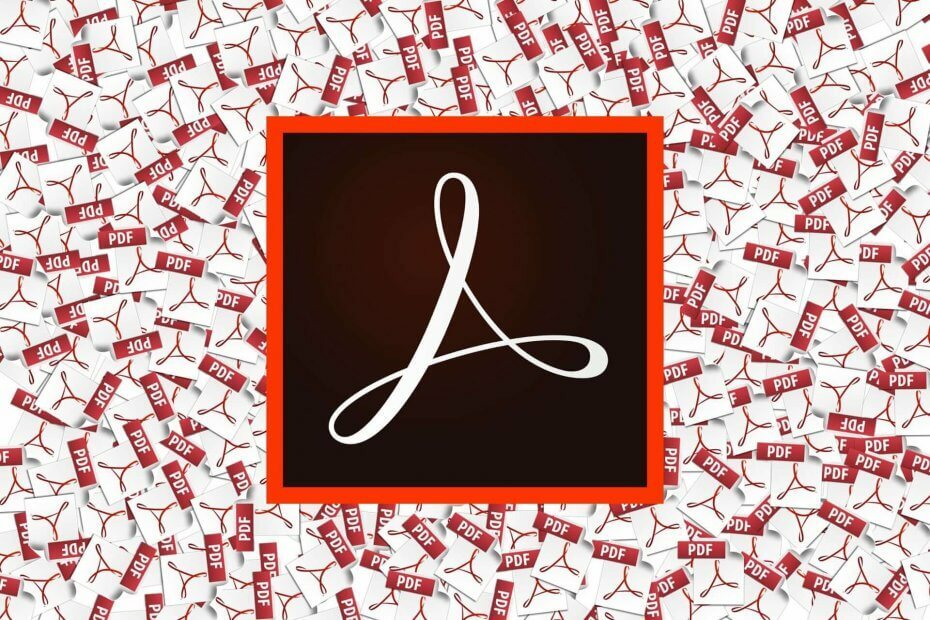
Ovaj softver će popraviti uobičajene računalne pogreške, zaštititi vas od gubitka datoteka, zlonamjernog softvera, kvara hardvera i optimizirati vaše računalo za maksimalne performanse. Riješite probleme s računalom i uklonite viruse sada u 3 jednostavna koraka:
- Preuzmite alat za popravak računala Restoro koji dolazi s patentiranim tehnologijama (patent dostupan ovdje).
- Klik Započni skeniranje kako biste pronašli probleme sa sustavom Windows koji mogu uzrokovati probleme s računalom.
- Klik Popravi sve za rješavanje problema koji utječu na sigurnost i performanse vašeg računala
- Restoro je preuzeo 0 čitatelji ovog mjeseca.
Adobe Acrobat Reader je PDF odabrani softver za mnoge. Međutim, nekoliko je korisnika izjavilo da ne mogu instalirati Adobe Reader.
Kad ga pokušaju instalirati, pojavit će se poruka o pogrešci koja glasi: Adobe Acrobat Reader DC se nije uspješno instalirao.
Za neke korisnike može se pojaviti i poruka o pogrešci 1935 ili 1402.
U ovom članku istražujemo nekoliko savjeta za popravljanje Softver Adobe Reader koji se ne instalira.
Kako mogu riješiti probleme s instalacijom Adobe Reader-a?
- Preuzmite softver sa stranice za distribuciju
- Deinstalirajte prethodni softver Adobe Reader
- Otvorite alat za rješavanje problema s instaliranjem i deinstaliranjem programa
- Pokrenite instalacijski program Adobe Reader kao administrator
- Očistite dnevnik transakcija sustava Windows
- Isključite McAfee VirusScan
Kako mogu popraviti da ne započne instalacija Adobe Reader?
1. Preuzmite softver sa stranice za distribuciju

Adobe Reader izvrstan je izbor za korisnike koji žele pretvoriti skenirane dokumente u datoteke koje mogu naknadno uređivati.
Sučelje je vrlo intuitivno i jednostavno za upotrebu i nakon što otvorite dokument, ne morate se brinuti o stvaranju novih fontova ili podudaranju starih, jer softver to već automatski radi za vas.
Ako želite dodati ograničenja za onoga tko može uređivati dokument, to se lako može učiniti iz izbornika.
Instalacija softvera također bi trebala ići glatko, ali ako imate bilo kakvih problema, pokušajte ponovo preuzeti instalacijski program Adobe Reader. Softver možete preuzeti sa službene stranice distribucije tvrtke Adobe.
Na njihovoj stranici morat ćete odabrati trenutni OS sustav, željeni jezik i kliknuti na Preuzeti sada dugme.

Adobe Acrobat DC
Adobe Acrobat Reader najbolji je alat za pregled i upravljanje PDF datotekama i za početnike i za profesionalce.
2. Deinstalirajte prethodni softver Adobe Reader

Ako odlučite ukloniti prethodni softver Adobe Reader, preporučuje se korištenje namjenskog alata za uklanjanje. Na ovaj način možete biti sigurni da će softver biti potpuno uklonjen.
U tom smislu mislimo da je IOBit Uninstaller izvrstan softver za upotrebu jer će ukloniti sav neželjeni softver s vašeg uređaja, uključujući i povezane programe.
Uklanjanjem starijih verzija Adobe Readera smanjit ćete mogućnost pogreške u instalaciji Adobe Reader.
Evo nekih značajki IObit Uninstallera:
- Čisti vaše računalo.
- Uklanja dodatke preglednika i Windows aplikacije.
- Brže briše datoteke i mape.
⇒ Nabavite IOBit Uninstaller
3. Otvorite alat za rješavanje problema s instaliranjem i deinstaliranjem programa
- Preuzmite Alat za rješavanje problema s instaliranjem i deinstaliranjem programa.
- Klik MicrosoftProgram_Install_Uninstall.
- pritisni Sljedeći gumb za pokretanje alata za rješavanje problema.
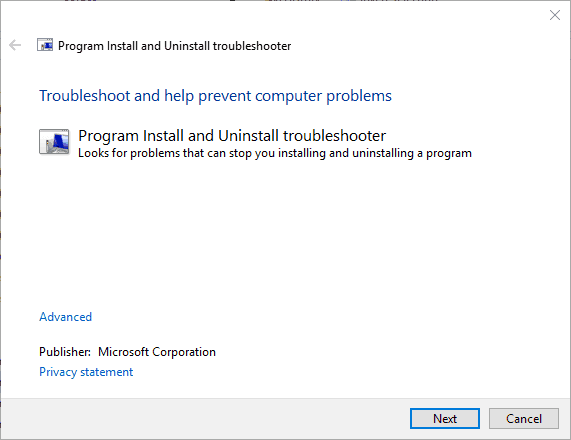
- Odaberite Instaliranje opcija.
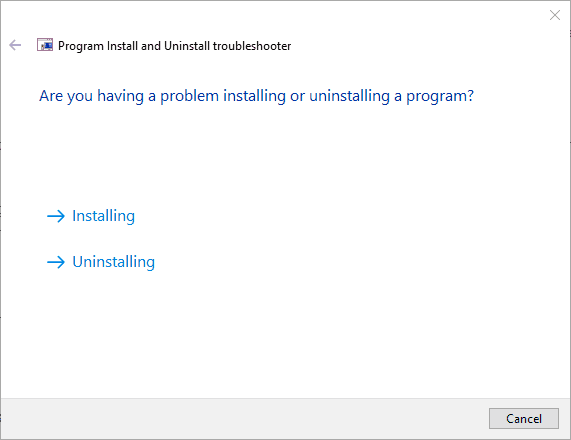
- Zatim odaberite program koji trebate instalirati ili Nije na popisui pritisnite Sljedeći dugme.
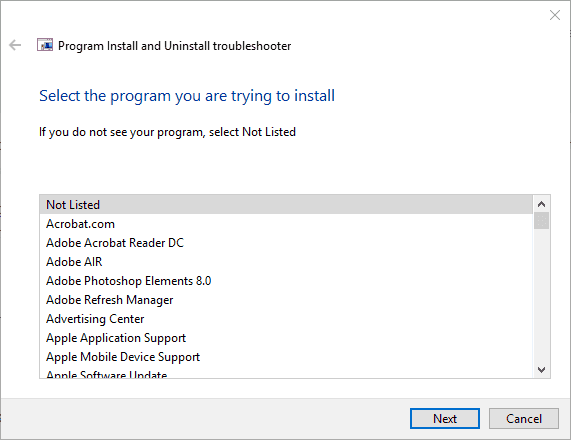
Ovo je jednostavno rješenje, ali moglo bi vam pomoći ako se Adobe Reader ne uspije instalirati na Windows 10.
4. Pokrenite instalacijski program Adobe Reader kao administrator

Uvijek biste trebali instalirati softver kao administrator. Ako vaš korisnički račun nije administratorski, kliknite desnom tipkom miša program za instalaciju Adobe Reader i odaberite Pokreni kao administrator opcija.
To će osigurati da instalacijski program radi s administratorskim pravima. Ovo je rješenje, ali moglo bi vam pomoći ako se Adobe Reader ne instalira na Windows 7 ili noviji.
5. Očistite dnevnik transakcija sustava Windows
- Desni klik Izbornik Start za otvaranje izbornika Win + X.
- Odaberi Naredbeni redak.
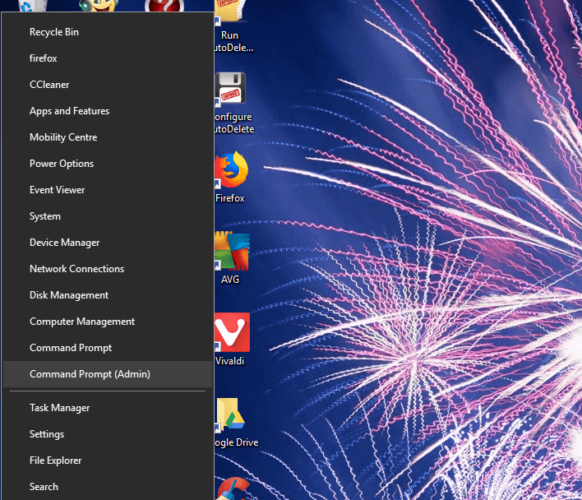
- Unesi
resurs fsutil setautoreset true C: - pritisni Povratak dugme.
6. Isključite McAfee VirusScan
- Desni klik programsku traku i odaberite Upravitelj zadataka.
- Pritisnite Kartica za pokretanje za otvaranje popisa pokretačkih programa.
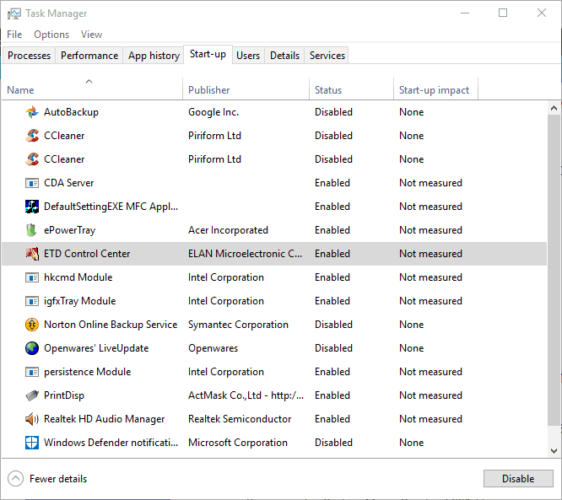
- Odaberite Uslužni program McAfee VirusScani pritisnite Onemogući dugme.
- Zatim ponovno pokrenite Windows prije tebe instalirajte softver Adobe PDF.
Te rezolucije mogu riješiti brojne probleme s instalacijskim programom Adobe Reader. Tada možete instalirati i pokrenuti najnoviji softver Adobe PDF u sustavu Windows.
Međutim, imajte na umu da postoji puno alternativa za Adobe Reader i ovaj članak pruža daljnje detalje za najbolji PDF softver.
 I dalje imate problema?Popravite ih pomoću ovog alata:
I dalje imate problema?Popravite ih pomoću ovog alata:
- Preuzmite ovaj alat za popravak računala ocijenjeno odličnim na TrustPilot.com (preuzimanje započinje na ovoj stranici).
- Klik Započni skeniranje kako biste pronašli probleme sa sustavom Windows koji mogu uzrokovati probleme s računalom.
- Klik Popravi sve za rješavanje problema s patentiranim tehnologijama (Ekskluzivni popust za naše čitatelje).
Restoro je preuzeo 0 čitatelji ovog mjeseca.
Često postavljana pitanja
Postoji nekoliko razloga zašto to možda nije uspjelo, a najčešći su uzroci Kreativni oblak povezani problemi i prisutnost dvije verzije softvera istovremeno. Naš vodič pomoći će vam da uočite problem i brzo ga riješite.
Adobe Reader omogućuje vam otvaranje PDF-a ili prijenosnih datoteka formata dokumenata. To mogu biti bilo koje vrste dokumenata, bilo tekstualni ili vizualni.
Adobe Reader besplatan je proizvod koji vam omogućuje pregledavanje PDF datoteka, dok Acrobat Reader ima mnogo više svestranosti i mogućnosti manipulacije datotekama.


